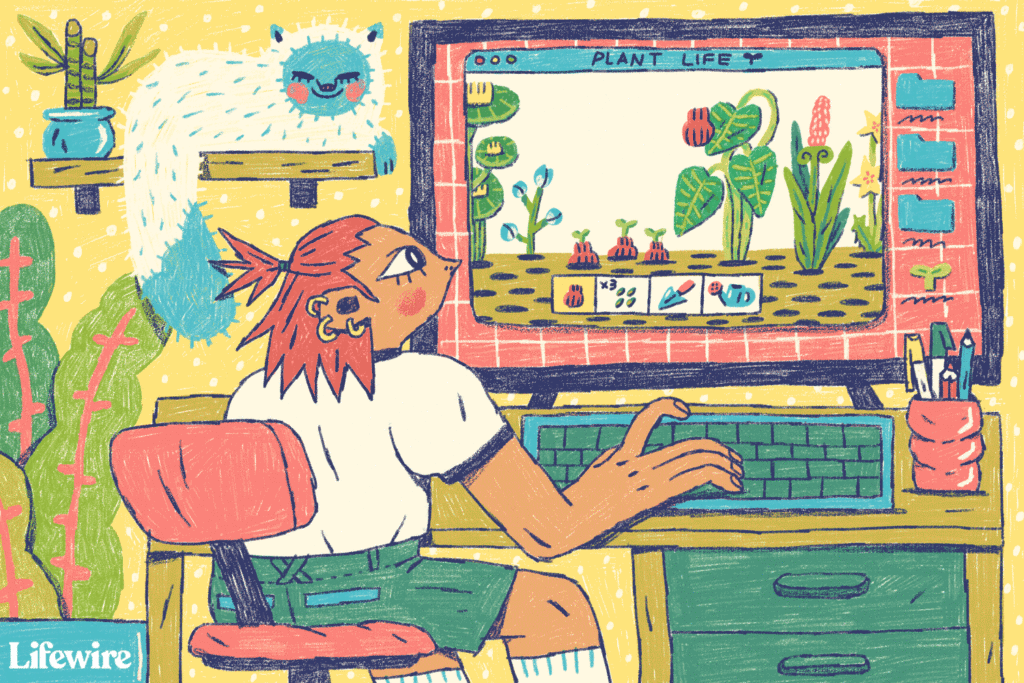
Neste artigo
A maioria dos jogos de computador assume a tela inteira quando você joga. Mas, dependendo se o desenvolvedor permite ou não, você pode jogar em uma janela. O processo de janela de um jogo leva apenas alguns segundos, no entanto, alguns jogos não oferecem suporte nativo para o modo de janela. Portanto, você pode ter que realizar algumas etapas mais complexas para evitar que esses jogos ocupem a tela inteira.
Verifique o botão fácil
Alguns jogos permitem explicitamente que o aplicativo seja executado em modo de janela. Vá para o menu Configurações e você verá as opções listadas em vários idiomas. Se você não encontrar as opções abaixo, poderá acessá-las a partir do inicializador do jogo.
- Modo janela: Executa o jogo em uma janela redimensionável como qualquer outro aplicativo.
- Modo de janela sem borda: Executa o jogo como uma janela, que pode estar em tela cheia ou não, mas sem o cromo usual (bordas, barras de ferramentas, etc.) que os aplicativos normais gostam.
- Modo de tela inteira (janela): Executa o jogo em tela inteira, mas a exibição em tela inteira é apenas uma janela maximizada, para que você possa executar outros aplicativos sobre o jogo.
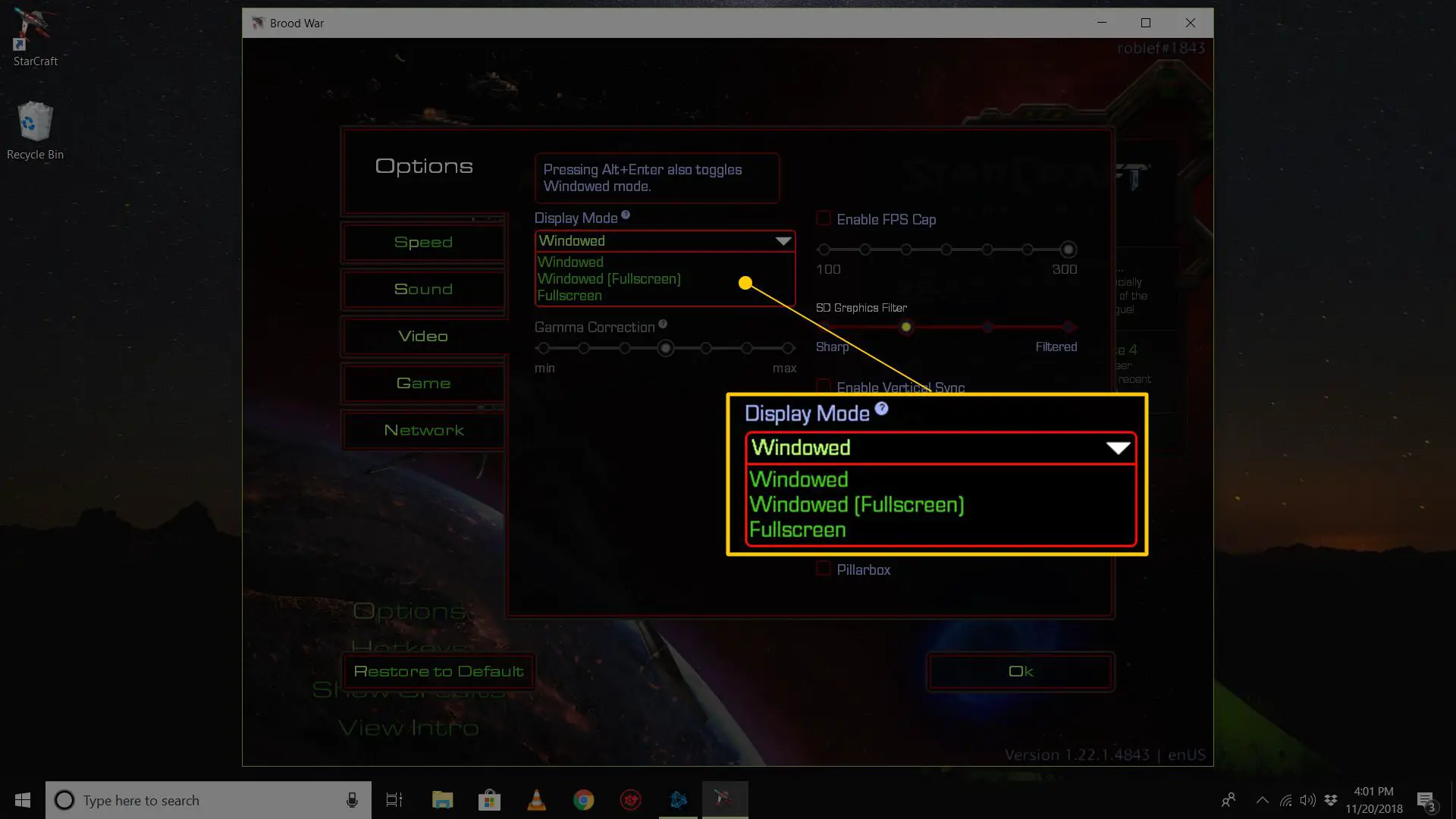
Faça o Windows trabalhar para você
O sistema operacional Windows oferece suporte a opções de linha de comando para ajustar certos parâmetros de inicialização de programas. Uma maneira de “forçar” um aplicativo como o seu jogo favorito a ser executado em modo de janela é criar um atalho especial para o executável principal do programa e, em seguida, configurar esse atalho com a opção de linha de comando aplicável.
-
Clique com o botão direito ou toque e segure o atalho para o jogo de computador que deseja jogar no modo de janela. Se não vir o atalho na área de trabalho, você mesmo pode criar um. Para criar um novo atalho para um jogo ou programa no Windows, arraste-o para a área de trabalho a partir do menu Iniciar ou clique com o botão direito (ou toque e segure se estiver em uma tela sensível ao toque) no arquivo executável e escolha Enviar para> Desktop.
-
Selecione Propriedades.
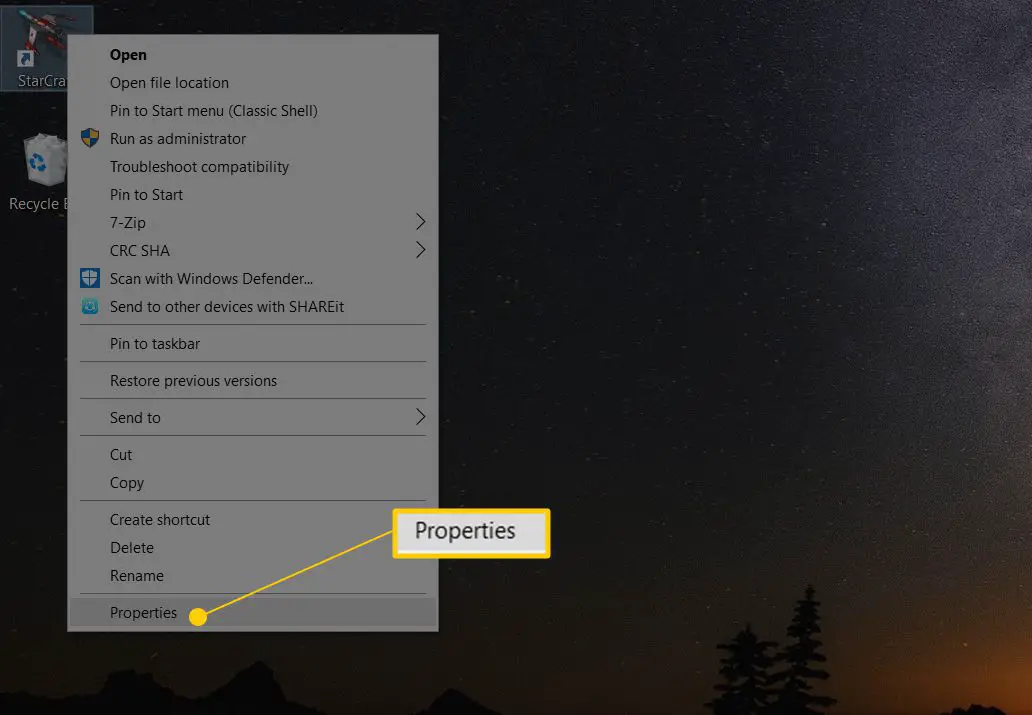
-
Na guia Atalho, no campo Destino :, adicione -janela ou -C no final do caminho do arquivo. Se um não funcionar, tente o outro.
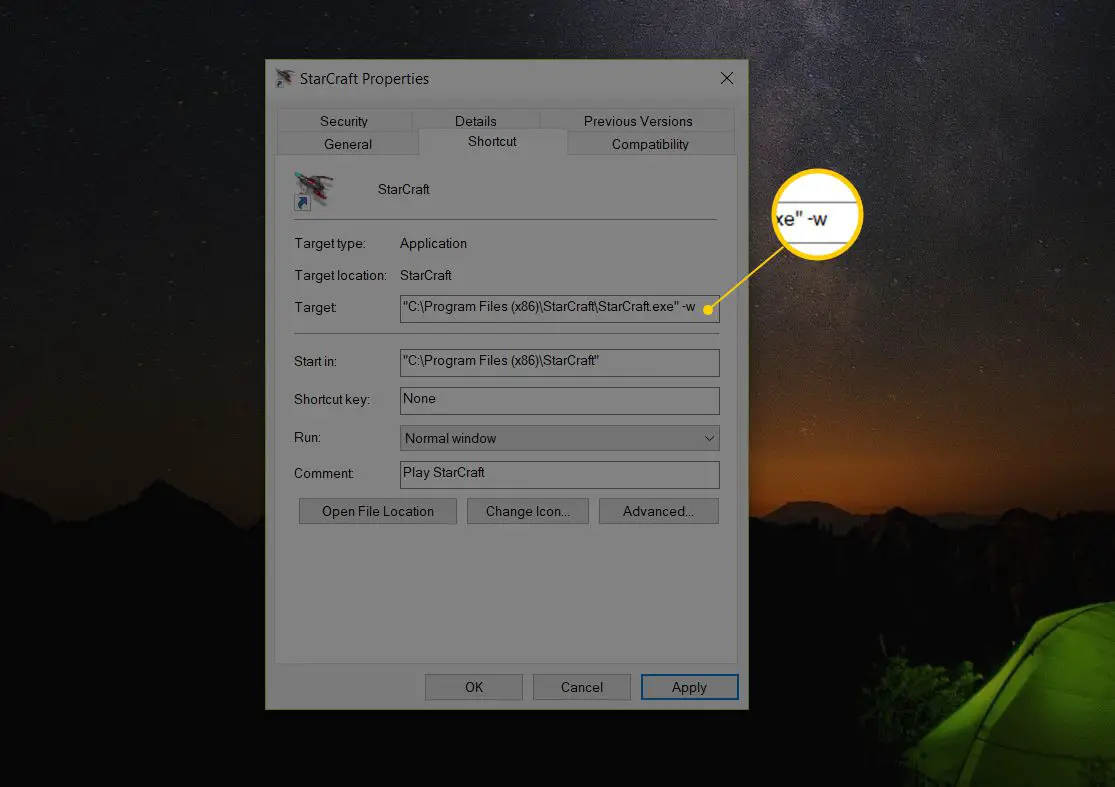
-
Selecione OK.
Se você receber uma mensagem “Acesso negado”, pode ser necessário confirmar que você é um administrador nesse computador. Se o jogo não for compatível com o modo de janela, adicionar uma opção de linha de comando não funcionará. Mas vale a pena tentar. Muitos jogos, oficialmente ou não, permitem que o sistema operacional Windows controle como eles são renderizados.
Maneiras alternativas de criar uma janela de jogo
Aqui estão alguns métodos adicionais para tentar se você quiser jogar no modo de janela:
Atalhos do teclado
Alguns jogos podem ser recompostos em uma janela pressionando o Alt + Enter juntas durante o jogo ou pressionando Ctrl + F.
Modifique o arquivo .INI
Alguns jogos armazenam configurações de modo de tela inteira em um arquivo .INI. Eles podem usar a linha “dWindowedMode” para definir se o jogo deve ser executado em modo de janela ou não. Se houver um número após essa linha, certifique-se de que é 1. Alguns podem usar Verdadeiro falso para definir essa configuração.
Use DxWnd
Se o jogo depende de gráficos DirectX, programas como DxWnd servem como “invólucros”, oferecendo configurações personalizadas para forçar os jogos DirectX de tela inteira a rodar em uma janela. DxWnd fica entre o jogo e o sistema operacional Windows; ele intercepta chamadas de sistema entre o jogo e o sistema operacional e as traduz em uma saída que se ajusta a uma janela redimensionável. Mas, novamente, o jogo deve contar com gráficos DirectX para que esse método funcione.
Se o seu jogo for muito antigo …
Alguns jogos muito antigos da era MS-DOS rodam em emuladores DOS como o DOSBox. O DOSBox e programas semelhantes usam arquivos de configuração que especificam o comportamento da tela inteira por meio de alternâncias personalizáveis.
Virtualização
Outra opção é rodar o jogo por meio de um software de virtualização como VirtualBox ou VMware, ou uma máquina virtual Hyper-V. A tecnologia de virtualização permite que um sistema operacional totalmente diferente seja executado como um sistema operacional convidado na sessão do seu sistema operacional existente. Essas máquinas virtuais sempre são executadas em uma janela, embora você possa maximizar a janela para obter um efeito de tela inteira. Execute um jogo em uma máquina virtual se não puder ser executado em modo de janela. No que diz respeito ao jogo, está funcionando normalmente. O software de virtualização controla sua aparência como uma janela em seu sistema operacional host, não o próprio jogo.
Algumas Considerações
Existem algumas coisas a se ter em mente ao tentar modificar seus jogos:
- Alguns jogos não podem ser executados em modo de janela, não importa o que você tente.
- Reverta qualquer uma das alterações mencionadas acima se decidir que deseja jogar em tela inteira ou no modo normal novamente.
